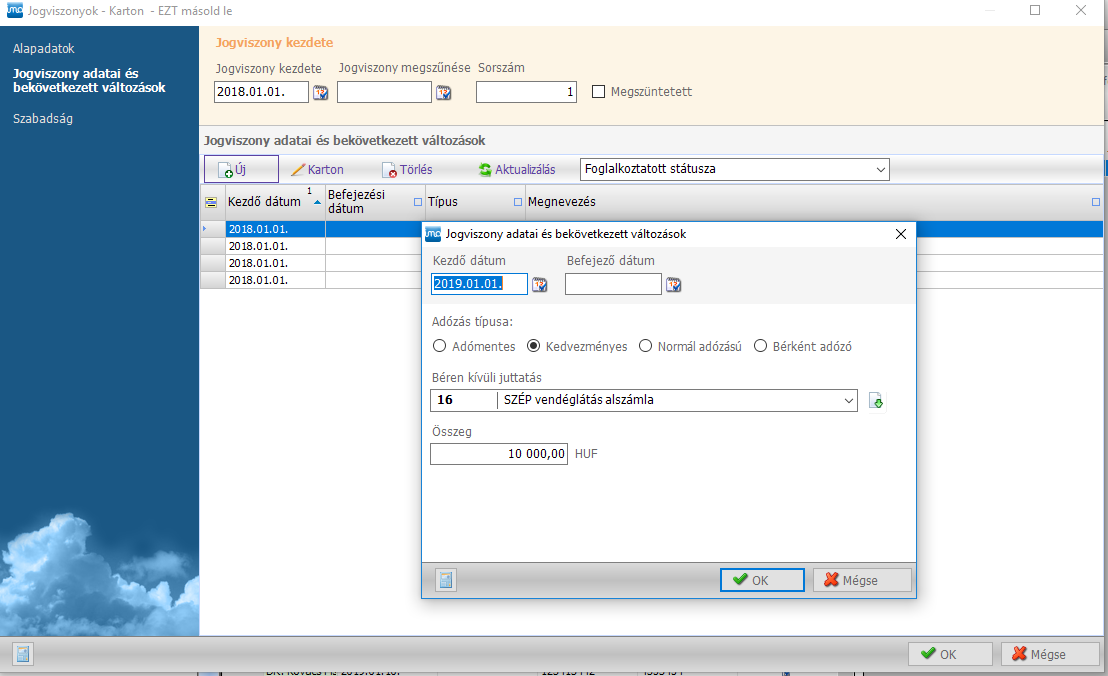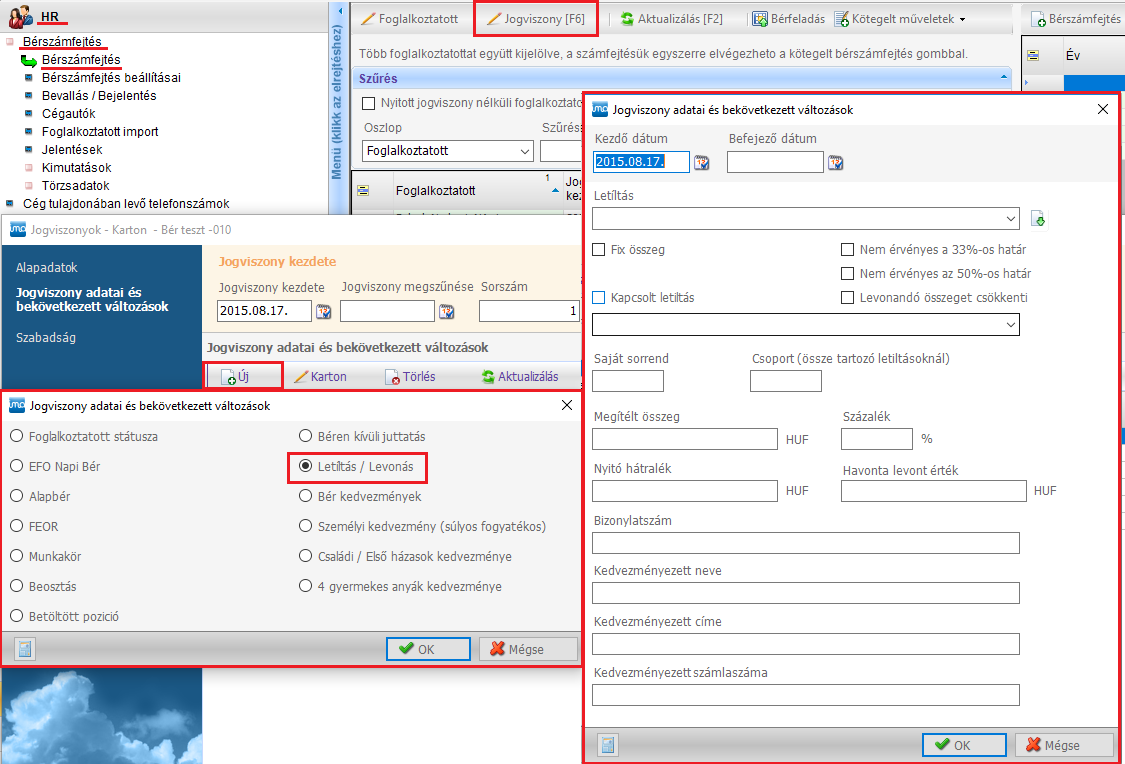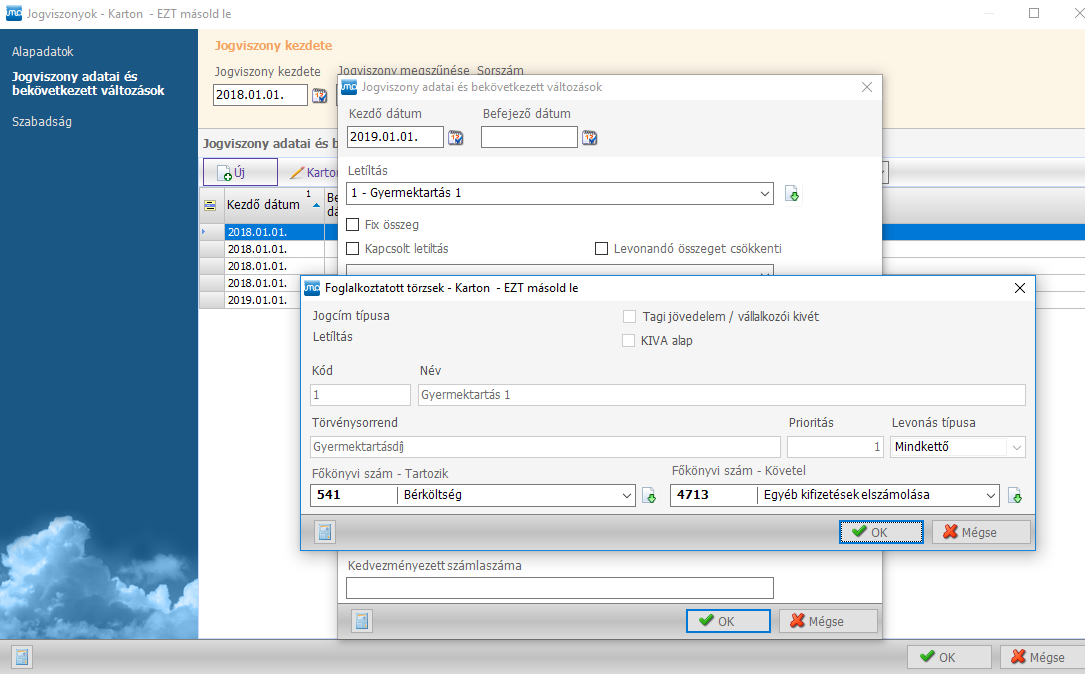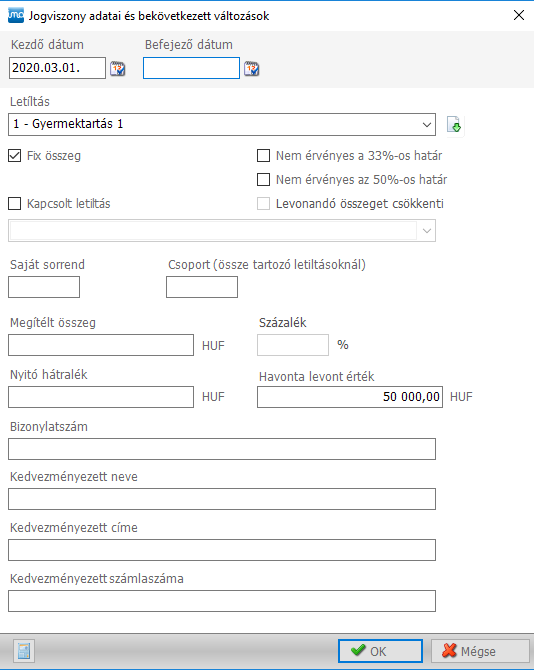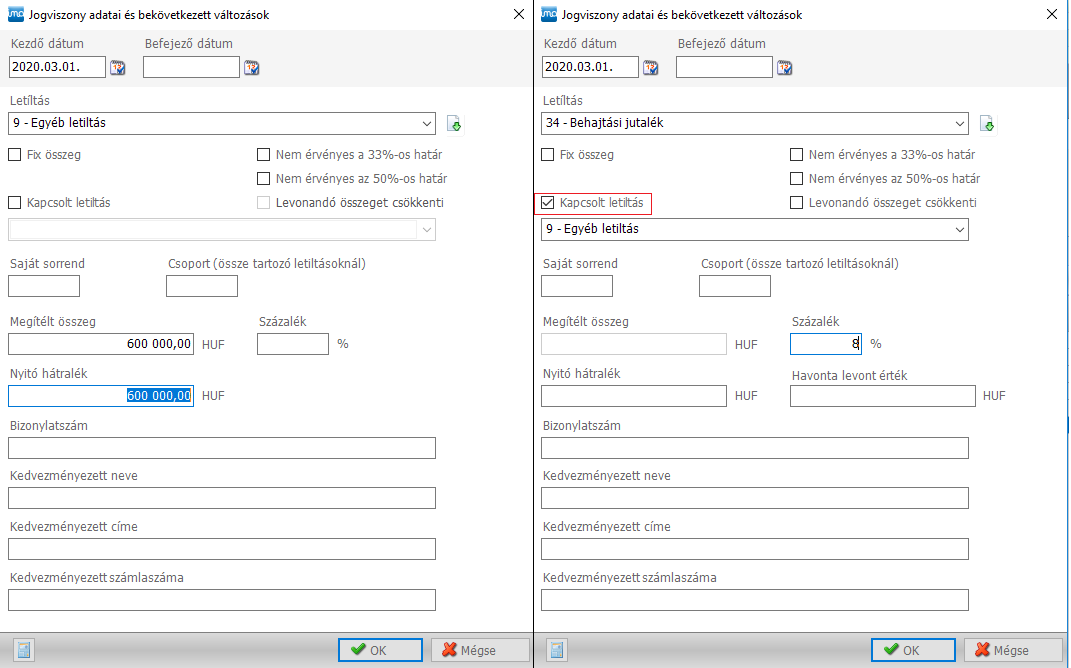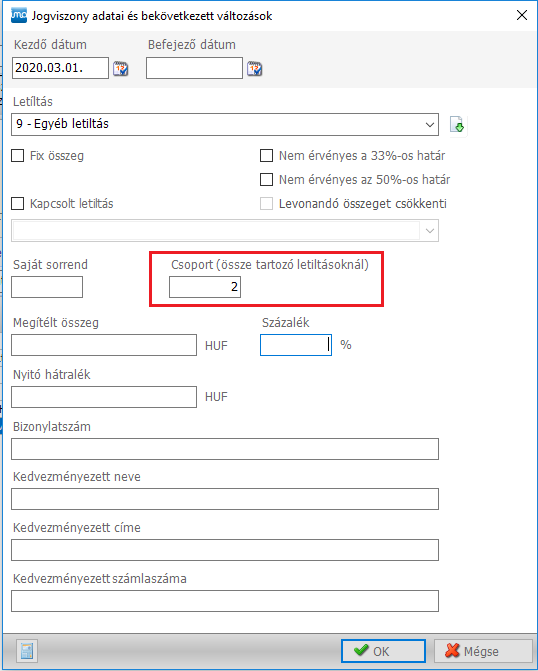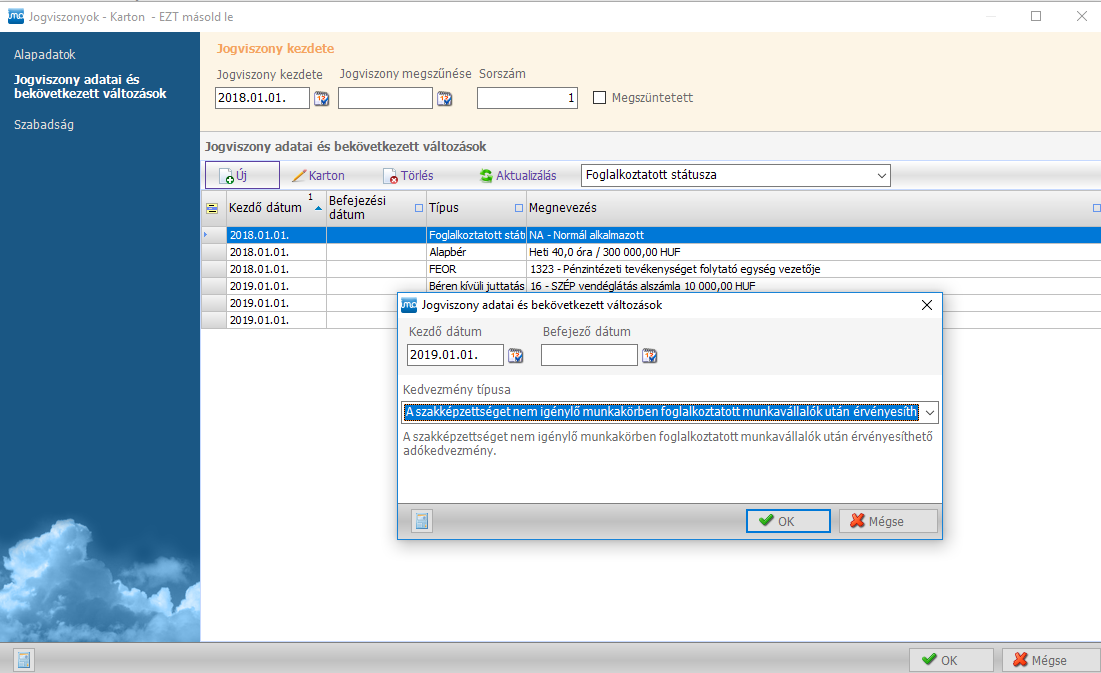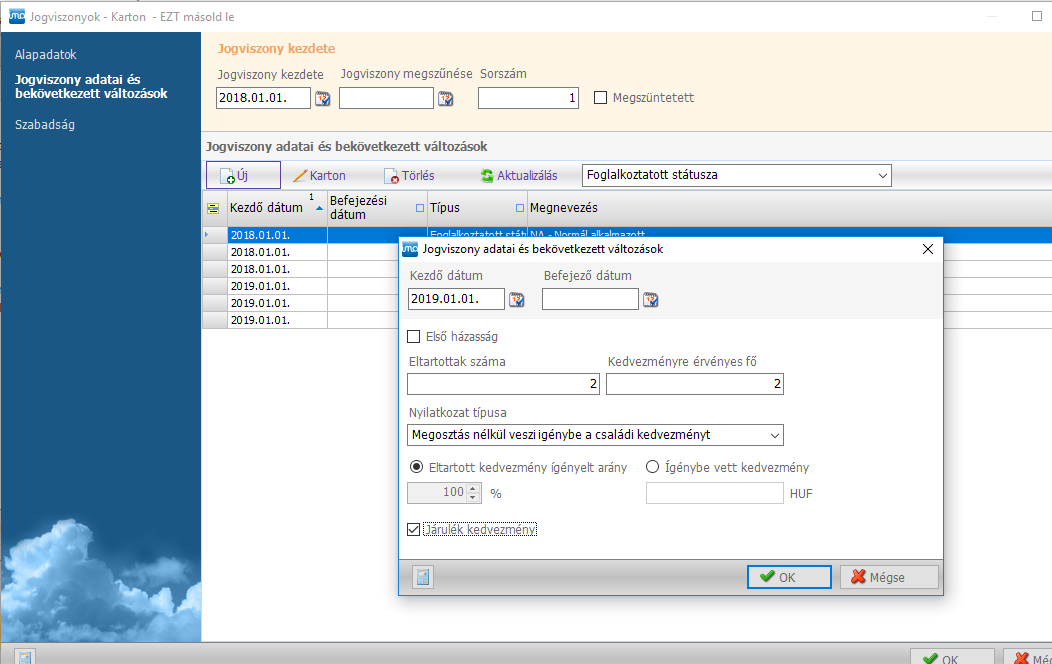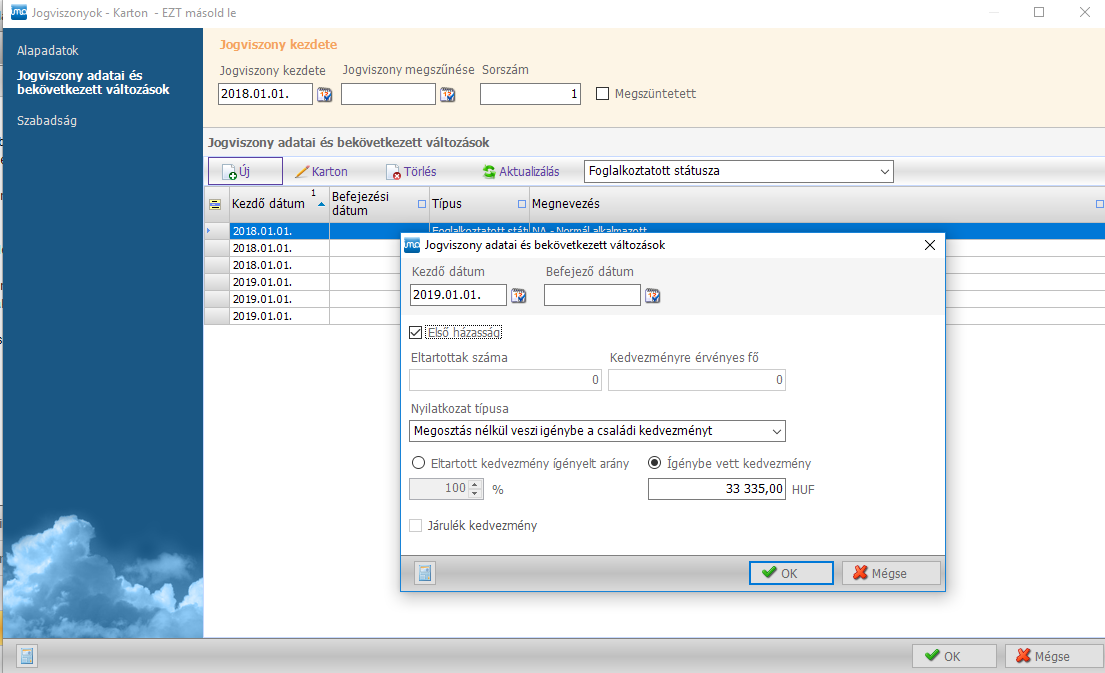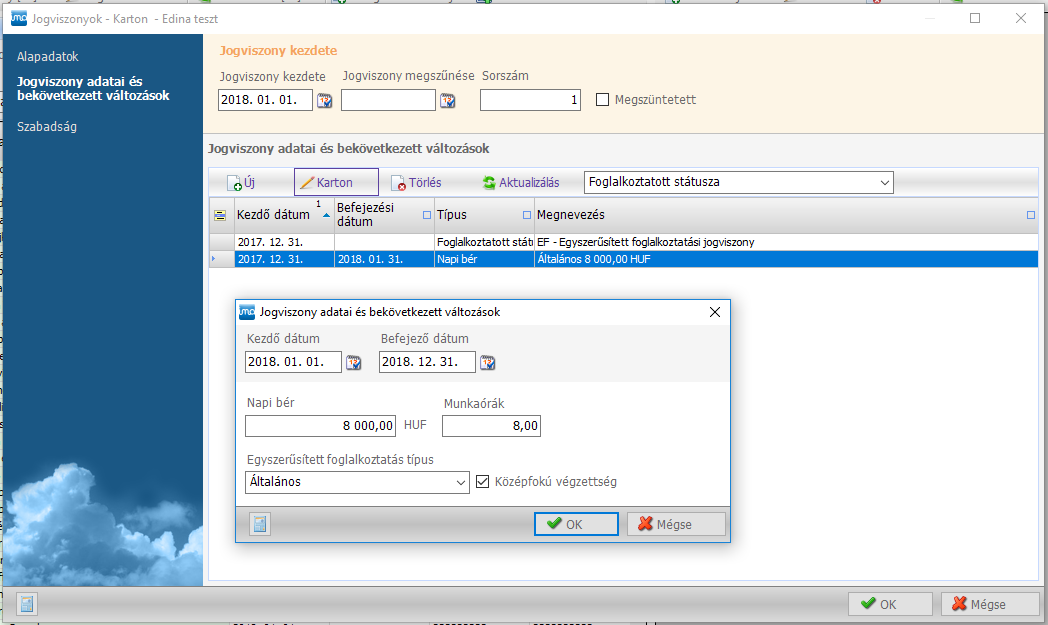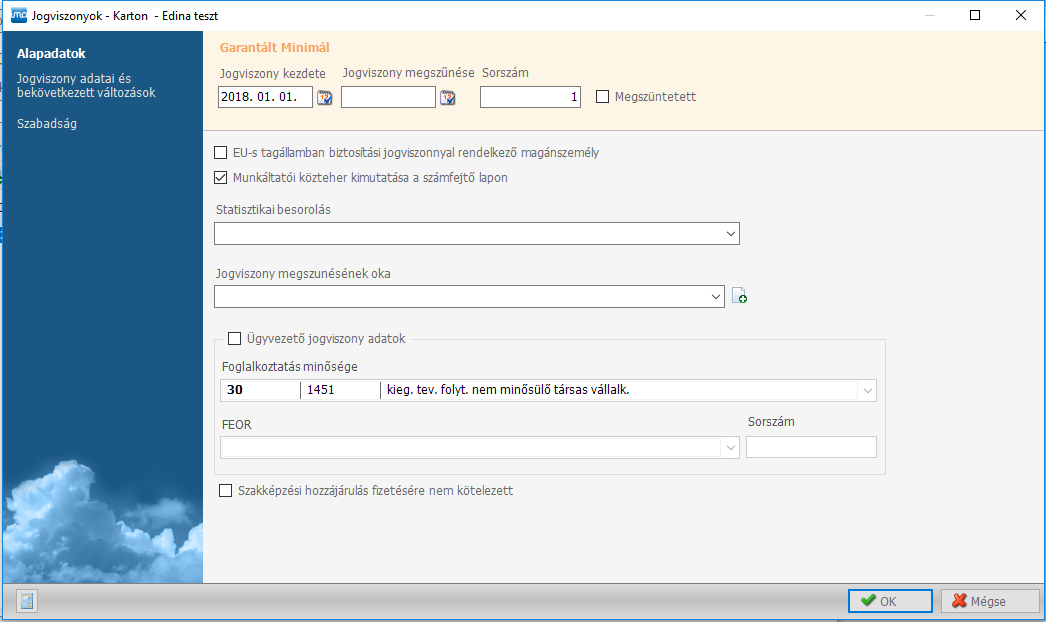„Jogviszonyok - normál felület” változatai közötti eltérés
(→Megbízási jogviszony) |
(→Letiltás / levonás) |
||
| 27. sor: | 27. sor: | ||
==== '''Letiltás / levonás''' ==== | ==== '''Letiltás / levonás''' ==== | ||
| + | '''Elérési útvonal:''' HR / Bérszámfejtés / Jogviszony. | ||
| − | A | + | [[Fájl:Letiltások.png]] |
| + | |||
| + | |||
| + | |||
| + | '''A letiltásoknak két alap esete van:''' | ||
| + | |||
| + | * 1 letiltás esetén 33%-ig vonható | ||
| + | |||
| + | * több letiltás esetén 50%-ig lehet vonni. | ||
'''Előre definiált letiltások''' | '''Előre definiált letiltások''' | ||
| − | + | Az IMA-ban vannak előre létrehozott letiltások. Minden letiltásnak van egy Prioritási száma, minél kisebb ez a szám annál nagyobb prioritású az adott letiltás. Ez akkor lesz fontos mikor több letiltást is felviszünk. | |
| + | |||
| + | Az alap letiltásokat nem lehet szerkeszteni viszont létrehozhatjuk saját letiltásainkat is. | ||
| + | Ezen felül beállíthatjuk hogy a levonás típusát, hogy százalék, összeg vagy mindkettő legyen. | ||
[[Fájl:Letiltás.png]] | [[Fájl:Letiltás.png]] | ||
| − | ''' | + | * '''Fix összegű/százalékú letiltás''' |
| − | + | Adott fix összegű letiltásnál az összeg vagy százalék megadásán kívül nem kell csinálni semmit ha viszont az összeg meghaladja a 33%-ot és ragaszkodunk a teljes összeg levonásához akkor be kell pipálnunk a "Nem érvényes a 33%-os határ" pipát ugyan ez igaz az '''50%-os''' határra is. | |
| + | '''Ha viszont túllépi az 50%-ot akkor mindkét pipát be kell tenni!''' | ||
| − | + | [[Fájl:Letiltás fix összeg.png]] | |
| − | |||
| − | |||
| + | * '''Kapcsolt letiltások''' | ||
| − | + | Adott '''egyéb letiltásnak''' ha van '''behajtási vagy végrehajtási jutaléka''' akkor össze tudjuk kapcsolni őket hogy 1 letiltásnak minősüljön így az IMA csak 33%-ig fog számolni. | |
| + | Letiltások összekapcsolásánál először fel kell vinni a letiltást és annak összegét. Ezután felvisszük a jutalékot, ahol bepipáljuk a "Kapcsolt letiltások" négyzetet. Alatta a aktívvá válik a felület és kitudjuk választani az előbb felvitt letiltásunkat. A százalék helyére beírjuk, hogy hány százalék a jutalék, így a letiltásunk a következő képpen fog alakulni a lenti példa szerint 300000 Ft-os fizetés esetén. | ||
| − | + | 300000*0,33=99000 ; 99000*0,92=91080 a havi letiltásunk így 91080 Ft lesz. | |
| + | [[Fájl:Kapcsolt letíltás.png]] | ||
| − | |||
| + | * '''Csoport(össze tartozó letiltások)''' | ||
| + | Adott több összetartozó letiltás, ahoz, hogy ne számítsa ezeket külön letiltásoknak található egy téglalap amibe beírhatunk egy számot. Minden egyes letiltást, amit felviszünk és beírjuk neki ugyan ezt a számot 1 letiltásnak fog számítani. | ||
| + | [[Fájl:Csoportos letiltások.png]] | ||
==== '''Bér kedvezmények / Személyi kedvezmény''' ==== | ==== '''Bér kedvezmények / Személyi kedvezmény''' ==== | ||
A lap 2021. május 27., 10:27-kori változata
Tartalomjegyzék
Normál foglalkoztatott
Jogviszony adatok
“HR / Foglalkoztatottak / Foglalkoztatottak - Foglalkoztatott karton” bal oldalán lévő “Jogviszonyok” feliratnál látjuk a jogviszony adatokat. Itt látjuk egyben az összes, a foglalkoztatáshoz kapcsolódóan megadott jogviszonyt, illetve itt tudjuk tételesen elérni módosítani, bővíteni azokat. Megadható az Alapbér, Béren kívüli juttatások, Letiltás/levonások, Bér kedvezmények, Személyi kedvezmény, Családi kedvezmény. Az itt nem kategorizált további kifizetéseket, pl. túlórát, óvodai ktg térítést nem itt, hanem a bérszámfejtés során tudjuk megadni a bérszámfejtés karton “Egyéb jövedelem” és “Költségtérítés” menüpontokban.
“Jogviszonyok” - “Új” adjuk meg fent a jogviszony kezdetét, majd “Új” kiválasztjuk a jogviszony státusza rádiógombot (amennyiben már van meglévő jogviszony, akkor a jogviszony kartonjára kattintva tudjuk azt szerkeszteni.) Az “Új” gomb segítségével egy jogviszony időszakhoz tartozóan sorban kiválasztjuk és a megfelelő beállításokkal felvesszük az összes használni kívánt jogviszony fajtát. A felrögzített jogviszony adatok, bérszámfejtést követően utólag már nem módosíthatóak, csak ha vissza töröljük róla a számfejtést. Figyeljünk arra, ha pl. egy időszakos kedvezményt, vagy levonást adunk meg, akkor befejező dátumot is be kell írni, amikortól már ne számoljon ezzel a tétellel. Ezt a lezárási dátumot utólag is meg tudjuk adni, az utolsó figyelembe vett számfejtést követően. Áprilisra még kapja, akkor 04.30-al le lehet zárni.
Béren kívüli juttatás
A dátum szerinti időszakban adható juttatások jelennek meg a legördülőben, onnan tudjuk kiválasztani típusa szerint a megfelelőt. A képen látható beállítás szerint januártól havonta 10.000,- Ft juttatást számolunk a SZÉP kártyára. Ha egész évre egyösszegű kifizetés történik, akkor a kifizetés hónapját adjuk meg lezáró dátummal együtt.
Letiltás / levonás
Elérési útvonal: HR / Bérszámfejtés / Jogviszony.
A letiltásoknak két alap esete van:
- 1 letiltás esetén 33%-ig vonható
- több letiltás esetén 50%-ig lehet vonni.
Előre definiált letiltások
Az IMA-ban vannak előre létrehozott letiltások. Minden letiltásnak van egy Prioritási száma, minél kisebb ez a szám annál nagyobb prioritású az adott letiltás. Ez akkor lesz fontos mikor több letiltást is felviszünk.
Az alap letiltásokat nem lehet szerkeszteni viszont létrehozhatjuk saját letiltásainkat is.
Ezen felül beállíthatjuk hogy a levonás típusát, hogy százalék, összeg vagy mindkettő legyen.
- Fix összegű/százalékú letiltás
Adott fix összegű letiltásnál az összeg vagy százalék megadásán kívül nem kell csinálni semmit ha viszont az összeg meghaladja a 33%-ot és ragaszkodunk a teljes összeg levonásához akkor be kell pipálnunk a "Nem érvényes a 33%-os határ" pipát ugyan ez igaz az 50%-os határra is.
Ha viszont túllépi az 50%-ot akkor mindkét pipát be kell tenni!
- Kapcsolt letiltások
Adott egyéb letiltásnak ha van behajtási vagy végrehajtási jutaléka akkor össze tudjuk kapcsolni őket hogy 1 letiltásnak minősüljön így az IMA csak 33%-ig fog számolni.
Letiltások összekapcsolásánál először fel kell vinni a letiltást és annak összegét. Ezután felvisszük a jutalékot, ahol bepipáljuk a "Kapcsolt letiltások" négyzetet. Alatta a aktívvá válik a felület és kitudjuk választani az előbb felvitt letiltásunkat. A százalék helyére beírjuk, hogy hány százalék a jutalék, így a letiltásunk a következő képpen fog alakulni a lenti példa szerint 300000 Ft-os fizetés esetén.
300000*0,33=99000 ; 99000*0,92=91080 a havi letiltásunk így 91080 Ft lesz.
- Csoport(össze tartozó letiltások)
Adott több összetartozó letiltás, ahoz, hogy ne számítsa ezeket külön letiltásoknak található egy téglalap amibe beírhatunk egy számot. Minden egyes letiltást, amit felviszünk és beírjuk neki ugyan ezt a számot 1 letiltásnak fog számítani.
Bér kedvezmények / Személyi kedvezmény
Megadjuk a kezdő dátumot, és a kiválasztott évben érvényesíthető kedvezmények listájából kiválasztjuk a megfelelőt.
Családi kedvezmény
A kedvezmény rögzítéséhez kötelezően kitöltendő a foglalkoztatott karton Hozzátartozók, illetve a Házastárs/ Élettárs menüpontok, először ezeket vigyük fel, a Foglalkoztatott adatainak rögzítése fejezetben leírtaknak megfelelően. A gyermekek után járó és az első házasok kedvezménye ugyanazon a felületen található, gyermekek utáni esetén az Eltartottak számát és Kedvezményre érvényesítő főt töltjük, az első házas kedvezményhez pipáljuk a jelölő négyzetet, az igénybevétel módja és mértéke már a választott kedvezményre vonatkozik. Mindkettő esetén értelemszerűen kétszer töltjük ki a Családi kedvezmény jogviszony sort.
Gyermekek után járó
Első házasok kedvezménye
Egyszerűsített foglalkoztatott
Jogviszony karton, jogviszony kezdő dátumának megadása, majd “Új” gomb, “Foglalkoztatott státusz” megadása, majd ismét az “Új” gombbal “Egyszerűsített foglalkoztatás” ennél a pontnál adjuk meg a napi bért, munkaórát és a foglalkoztatás típusát.
Az egyszerűsített foglalkoztatott számfejtéséhez, a napi bérnél szükség van a befejező dátum megadására, de nem kell az adott esetre rögzíteni. A jogviszony kartonon belül a felvitt napi bérnél be kell állítani egy záró dátumot is, ezt megadhatjuk pl. év végére vonatkozóan, így nem kell külön havi időszakokra felrögzíteni amennyiben valakit több ideig is alkalmazunk az egyszerűsített foglalkoztatás keretein belül.
Egy hónapra csak egy számfejtést tudunk végezni. Így nem külön jogviszonyokat viszünk fel, megnyitjuk a jogviszonyt (vagy hóvégi, vagy éves lezárással) és aztán a ledolgozott napokat kell az adott hónapra megadni a jelenlét adatok között és egyben egy hónapra számfejtjük neki a ledolgozott napokat. Természetesen elvégezhetjük a számfejtést az első időszakra is, ha 1 hetét számfejtjük, de ha másodszor is foglalkoztatjuk adott hónapon belül, akkor újra számfejtjük az időszakot, már a mindkét munkaidőre vonatkozó jelenlét adattal feltöltve.
Megbízási jogviszony
Ennél az esetnél Egyéb jövedelemként tudunk megadni egyösszegű kifizetést, a jelenlét adatokat vezethetjük, de nem játszik szerepet a számfejtésben.
Társas vállalkozó - egyéni vállalkozó
Társas vállalkozó esetén fontos, hogy megfelelően állítsuk be a foglalkoztatás minőségét, ügyeljünk a megfelelő kiválasztására, és a társas vállalkozó esetén, a minimálbér/garantált bérminimum és a csak járulék számítási pipa használatára.
Jövedelmet a bérszámfejtésnél Egyéb jövedelemként tudunk adni neki, a megfelelő beállításokkal hozzunk létre saját egyéb jövedelem típust a tagi kivétre.
Ügyvezető esetén
A Jogviszony karton / Alapadatok lapon pipáljuk és töltsük ki az Ügyvezető jogviszony adatait.